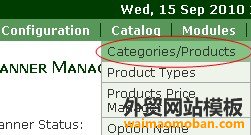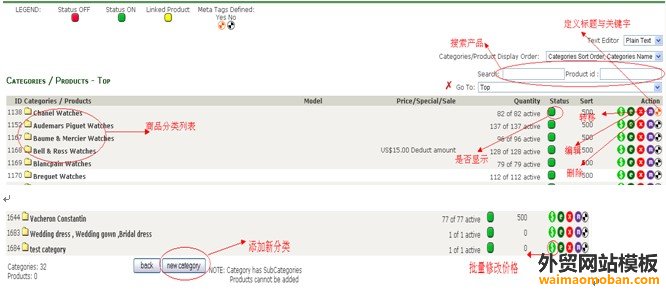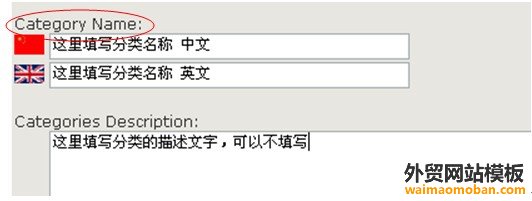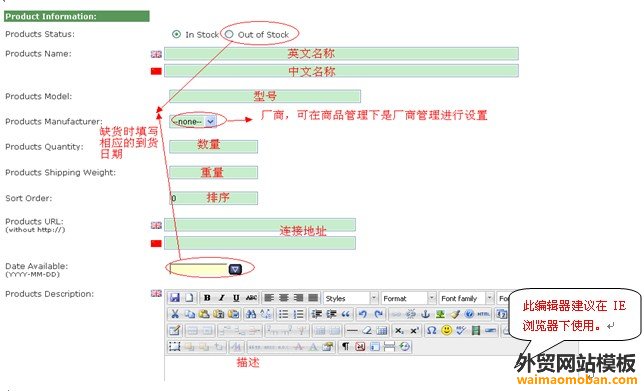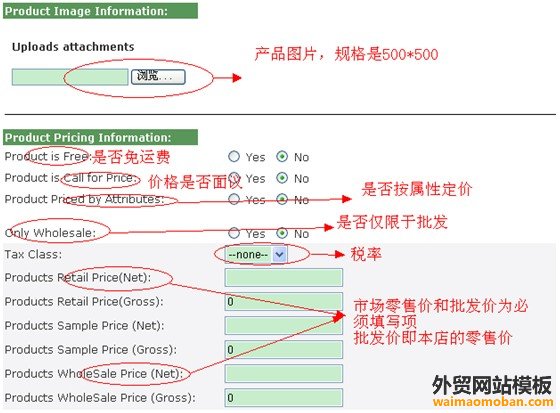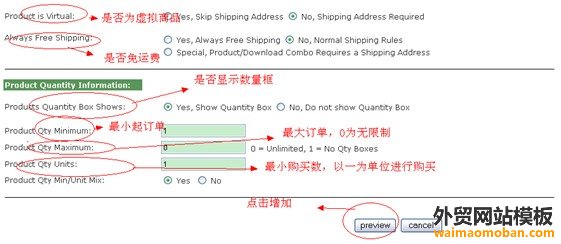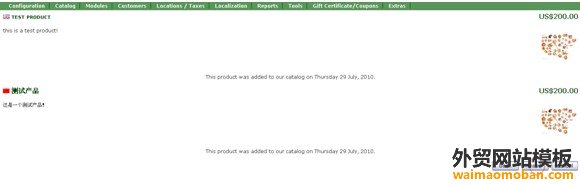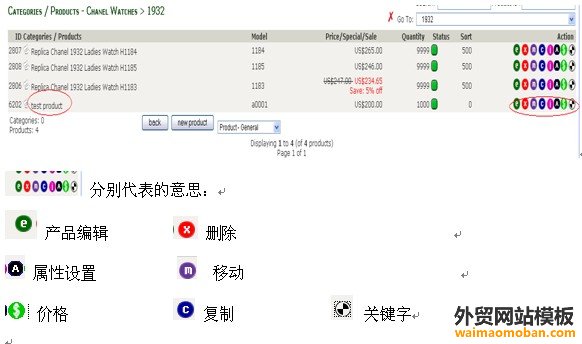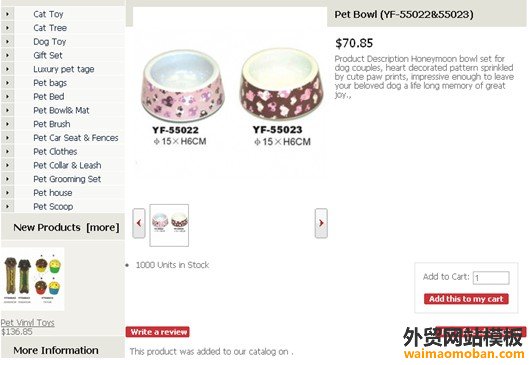|
ZenCart后台添加产品分类方法,以下介绍详细的操作步骤:
2)进入产品分类页面
※后台产品分类支持无限级分类,添加完一个产品分类之后,点击进入,可以为此分类添加相应的子分类。
3)点击【new category】按钮,添加分类。
如果网店中有多种语言包,在添加分类和产品时需要填写多份名称和描述.例如有中文和英文两种语言包,在添加分类和产品时需要填写中文和英文名称、描述等。
选择分类的排序:
4)我们还可为一个分类添加它的子分类,当进入子分类时,可选择继续添加分类或添加产品,如果是选择了继续添加分类, 该分类下不能同时添加产品,只有选择其中一个进行添加,不能子分类与产品同时显示在一分类下。如图:
5) 击【new product】添加产品。
6) 点击【preview】,进入新增产品预览信息,如图:
7)点击【insert】添加完产品后,在后台可以看到产品列表:
分别代表的意思: 产品编辑 删除 属性设置 移动 价格 复制 关键字
8)前台显示的产品页面:
(责任编辑:最模板) |